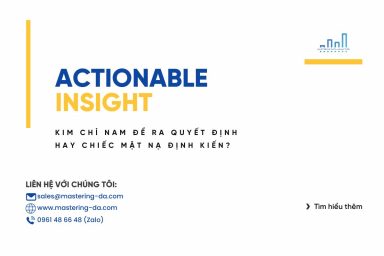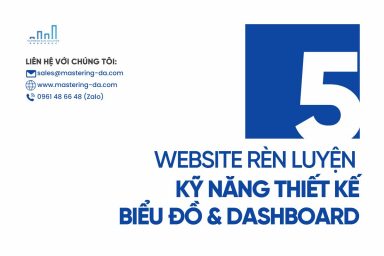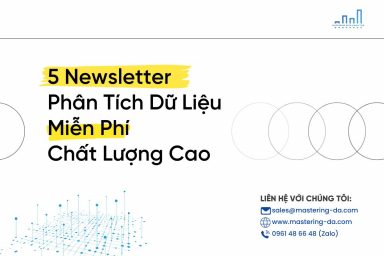Nâng trình phân tích dữ liệu kinh doanh bằng những khóa học của MDA
Automation Dashboard: Tự động hóa quy trình báo cáo với Data Mart
Mục Lục
Bạn đã bao giờ gặp khó khăn trong việc quản lý, cập nhật và chuẩn hóa các báo cáo dữ liệu chưa? Bạn muốn tận dụng sức mạnh của tự động hóa để giải quyết những vấn đề này? Nếu câu trả lời là có, thì bạn không nên bỏ qua bài viết này, Mastering Data Analytics (MDA) sẽ giới thiệu cho bạn về Automation Dashboard với Data Mart trong Power BI, quy trình tạo các bảng điều khiển tự động hóa để theo dõi, quản lý và cải thiện hiệu quả cho công việc và doanh nghiệp của bạn.
Automation Dashboard là gì?
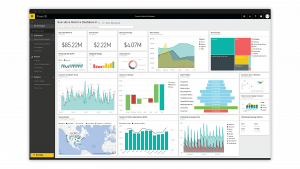
Automation Dashboard là kết quả của việc kết hợp hai công nghệ tiên tiến trong Power BI: Data Mart và Data Flow. Automation Dashboard giúp bạn tự động hóa quy trình báo cáo dữ liệu một cách nhanh chóng, chính xác và hiệu quả. Bạn có thể tạo ra các báo cáo đẹp mắt, trực quan và dễ hiểu từ các nguồn dữ liệu khác nhau.
Những điểm nổi bật của Automation Dashboard:
- Khả năng tự động hóa quy trình cập nhật và báo cáo dữ liệu từ nhiều nguồn khác nhau, mà không cần phải thực hiện nhiều bước phức tạp. Bạn chỉ cần thiết lập một lần cho cả Data Flow và Data Mart.
- Khả năng truy cập và chia sẻ dữ liệu một cách dễ dàng và linh hoạt. Bạn có thể truy cập và xem các Automation Dashboard mọi lúc mọi nơi thông qua các thiết bị kết nối internet như máy tính, điện thoại hay máy tính bảng và chia sẻ quyền truy cập cho đối tác và khách hàng.
Hạn chế của quy trình báo cáo truyền thống
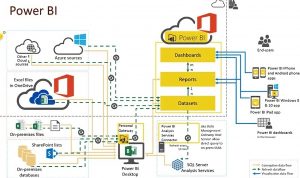
Trước khi có Automation Dashboard, quy trình báo cáo dữ liệu thường diễn ra theo các bước sau:
- Bước 1: Thu nhập dữ liệu từ nhiều nguồn dữ liệu rời rạc khác nhau (Dataset) như dữ liệu từ hệ thống quản lý, cơ sở dữ liệu từ các phòng ban, các tệp Excel nhỏ lẻ hay các báo cáo từ các ứng dụng,…
- Bước 2: Cập nhật các dữ liệu đã thu thập vào Excel Query hoặc Power BI Desktop để xử lý và biến đổi dữ liệu để loại bỏ các giá trị thiếu hay sai sót.
- Bước 3: Phân tích và trình bày, trực quan hóa dữ liệu đã được xử lý bằng công cụ Excel hay Power BI.
- Bước 4: Tích hợp và cập nhật dữ liệu lên Power BI Service để tạo Dashboard, liên kết với kho dữ liệu của doanh nghiệp. Bên cạnh đó, bạn phải luôn cập nhật và làm mới dữ liệu theo định kỳ hoặc khi có yêu cầu.
Quy trình báo cáo truyền thống này gây ra nhiều mặt hạn chế, như:
- Tốn nhiều thời gian và công sức để thu thập, xử lý, biến đổi và tích hợp dữ liệu từ nhiều nguồn khác nhau.
- Không được cập nhật tự động vì dữ liệu không liền mạch và liên tục.
- Thiếu sự đồng nhất trong dữ liệu giữa các phòng ban vì cách tính khác nhau có thể tạo ra các measure khác nhau.
- Dễ xảy ra sai sót, thiếu sót trong quá trình xử lý và biến đổi dữ liệu.
- Tiêu tốn nhiều chi phí để duy trì, vận hành kho dữ liệu cũng như các công cụ phân tích.
- Khó khăn trong việc truy cập và chia sẻ dữ liệu với những bên liên quan, do sự phụ thuộc vào vị trí và thời gian.
- Khó khăn trong việc tìm kiếm insights dựa trên dữ liệu do sự thiếu sót trong trực quan hóa dữ liệu.
4 lợi ích của Automation Dashboard
Automation Dashboard là một giải pháp hiện đại và tiên tiến cho quy trình báo cáo dữ liệu. Bạn sẽ không còn phải đối mặt với những hạn chế của quy trình báo cáo truyền thống. Bên cạnh đó, việc áp dụng Automation Dashboard sẽ giúp cho doanh nghiệp có được một quy trình báo cáo dữ liệu tự động, chất lượng và hiệu quả.
Tiết kiệm thời gian và chi phí

Các doanh nghiệp không cần phải tiêu tốn nhiều thời gian và nguồn lực để thu thập, xử lý và biến đổi dữ liệu từ nhiều nguồn khác nhau, đồng thời tiết kiệm chi phí thuê nhân viên hoặc mua phần mềm để làm việc này. Mọi chuyện đơn giản hơn khi chỉ cần thiết lập một lần cho Data Flow và Data Mart.
Tăng chất lượng và độ tin cậy của dữ liệu

Không còn phải lo lắng về việc dữ liệu có bị sai sót, thiếu sót hay lỗi thời hay không. Data Flow sẽ đảm bảo rằng dữ liệu được biến đổi và tích hợp một cách chính xác và nhất quán, còn Data Mart sẽ đảm bảo rằng dữ liệu được lưu trữ an toàn và cập nhật liên tục.
Toàn bộ quá trình End-to-End analytics trên Power BI đều được lưu trữ trên cloud và tự động hóa từ dữ liệu thô đến automation dashboard. Đồng thời, người dùng có thể cài đặt thông báo khi dữ liệu có sự thay đổi hoặc khi đạt giới hạn đã cài đặt trước đó thông qua tính năng trên Power BI Service.
Đặc biệt, dữ liệu được tổng hợp và lưu trữ trong cùng 1 nguồn thông qua Data Mart và Data Flow (single of truth) sẽ đảm bảo được tính nhất quán và toàn vẹn. Cụ thể, doanh nghiệp sẽ tránh được việc dữ liệu của các phòng ban không giống nhau và bị sai lệch khi người có thể chỉnh sửa trực tiếp trên dữ liệu gốc.
Tăng khả năng truy cập và chia sẻ dữ liệu

Các Automation Dashboard có thể xem và truy cập mọi lúc mọi nơi. Khi làm việc với các đối tác, công ty cũng có thể chia sẻ các Automation Dashboard với những bên liên quan để bàn luận về tình hình và đưa ra các giải pháp nhanh chóng.
Tăng khả năng tìm ra Insights hữu ích và hành động dựa trên dữ liệu

Các Automation Dashboard sẽ giúp hiển thị dữ liệu một cách trực quan và sinh động, với nhiều loại biểu đồ, bản đồ, chỉ số hay hình ảnh. Các nhà phân tích sẽ có thể dễ dàng nhìn thấy được xu hướng, mối quan hệ, so sánh hay phân tích chi tiết của dữ liệu rõ ràng hơn.
Tạo Automation Dashboard với Data Flow và Data Mart trong Power BI
Power BI là một công cụ phân tích và trực quan hóa dữ liệu mạnh mẽ, cho phép bạn tạo ra các Dashboard báo cáo chuyên nghiệp. Bên cạnh đó, đây là nền tảng cung cấp cho bạn 2 công nghệ tiên tiến để tạo Automation Dashboard chính là Data Flow và Data Mart.
Data Mart và Data Flow là gì?
Data Mart là một phiên bản thu gọn của kho dữ liệu, chứa các dữ liệu đã được lọc, chuẩn hóa và tổ chức theo một chủ đề cụ thể. Các dữ liệu trên Data Mart được lưu trữ trên đám mây và bạn chỉ sử dụng được tính năng này khi mua gói dịch vụ Power BI Premium hay Power BI Embedded. Đặc điểm nổi bật của Data Mart là có thể được kết nối với nhiều nguồn dữ liệu khác nhau, từ cơ sở dữ liệu, tệp Excel, ứng dụng web hay các dịch vụ trung gian khác.
Data Flow là một quy trình tự động hóa các bước biến đổi và tích hợp dữ liệu từ các nguồn khác nhau vào Data Mart. Data Flow được tạo ra bằng cách sử dụng ngôn ngữ truy vấn M trong Power Query Editor. Data Flow có thể được lập lịch trình để chạy theo định kỳ hoặc cài đặt thông báo khi có sự thay đổi trong nguồn dữ liệu.
Quy trình tạo Automation Dashboard với Data Mart và Data Flow
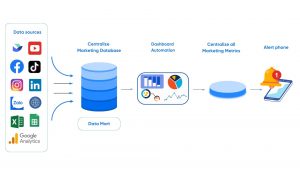
Để tạo ra một Automation Dashboard với Data Mart và Data Flow trong Power BI, bạn cần thực hiện các bước sau:
- Bước 1: Tạo một Data Mart trong Power BI với dịch vụ Power BI Premium hay Power BI Embedded. Bạn có thể tạo một Data Mart mới hoặc sử dụng một Data Mart đã có sẵn.
- Bước 2: Kết nối các nguồn dữ liệu bạn muốn phân tích với Data Mart trong Workspace. Bạn có thể kết nối với nhiều nguồn dữ liệu khác nhau, từ cơ sở dữ liệu, tệp Excel, ứng dụng web hay các nguồn lưu trữ đám mây.
- Bước 3: Tạo một Data Flow để biến đổi và tích hợp dữ liệu từ các nguồn khác nhau vào Data Mart và phân bổ Workspace cho từng phòng ban, bộ phận khác nhau cho việc cung cấp dữ liệu.
- Bước 4: Tạo Automation Dashboard trực tiếp trên Power Bi từ Data Mart và Data Flow đã thiết lập sẵn và chia sẻ trực tiếp với các nhân viên hay đối tác liên quan đến kế hoạch hay dữ liệu.
- Bước 5: Lập lịch trình chạy dữ liệu cho Data Flow theo định kỳ và cài đặt thông báo khi có sự thay đổi bất thường về dữ liệu đối với Dashboard.
Với các bước trên, bạn đã hoàn thành quy trình tạo ra một Automation Dashboard với Data Mart và Data Flow trong Power BI. Việc lập báo cáo tự động theo các bước trên sẽ giúp cho dữ liệu luôn được cập nhật liên tục, nhanh chóng, giúp cho các nhà phân tích dữ liệu tối ưu hóa thời gian và theo dõi dữ liệu tốt hơn.
Case Study về cách áp dụng Automation Dashboard trong Power BI

Để minh họa cho việc áp dụng Automation Dashboard trong Power BI, chúng ta sẽ cùng đi qua một case study về một doanh nghiệp bán lẻ trực tuyến. Doanh nghiệp này muốn tự động hóa quy trình báo cáo dữ liệu về doanh thu, chi phí, lợi nhuận, khách hàng, sản phẩm, chiến dịch marketing và có các nguồn dữ liệu sau:
- Cơ sở dữ liệu SQL Server chứa các dữ liệu về đơn hàng, khách hàng, sản phẩm và chiến dịch marketing.
- Tệp Excel chứa các dữ liệu về chi phí hoạt động và chi phí quảng cáo.
- Ứng dụng Google Analytics cung cấp các dữ liệu về lượt truy cập, lượt xem trang, tỷ lệ thoát và tỷ lệ chuyển đổi của website.
- Dịch vụ Facebook Ads chứa các dữ liệu về số lần hiển thị, số lần nhấp, số lần tương tác và số lượt chuyển đổi của các quảng cáo trên Facebook.
Để làm được điều này, doanh nghiệp này đã thực hiện các bước sau:
- Bước 1: Tạo một Data Mart trên đám mây và đặt tên là Retail Data Mart.
- Bước 2: Kết nối các nguồn dữ liệu từ SQL Server, tệp Excel, ứng dụng Google Analytics và dịch vụ Facebook Ads vào Data Mart và tạo các workspace phù hợp cho từng phòng ban.
- Bước 3: Tạo một Data Flow để biến đổi và tích hợp dữ liệu từ các nguồn khác nhau vào Data Mart, đặt tên là Retail Data Flow và thiết lập các quy tắc biến đổi, tích hợp dữ liệu.
- Bước 4: Tạo Automation Dashboard trực tiếp trên Power BI đặt tên là Retail Report và chia sẻ trực tiếp với các nhân viên hay đối tác liên quan đến kế hoạch hay dữ liệu.
- Bước 5: Lập lịch cho Data Flow chạy để cập nhật dữ liệu định kỳ lúc 12 giờ trưa. Bên cạnh đó, doanh nghiệp cũng thiết lập thông báo cho Data Flow khi có sự thay đổi trong cơ sở dữ liệu SQL Server, tệp Excel, ứng dụng Google Analytics hay dịch vụ Facebook Ads.
Automation Dashboard – Điểm khác biệt của khóa học Business Intelligence tại MDA

Mastering Data Analytics là một doanh nghiệp hàng đầu trong mảng cung cấp dịch vụ Đào tạo Phân tích Dữ liệu Kinh doanh cho cá nhân và doanh nghiệp tại Việt Nam và quốc tế. Một trong những khóa học nổi bật của MDA là Business Intelligence, với mục tiêu không chỉ giúp bạn trở thành một Analyst có tư duy phân tích dữ liệu sắc bén mà còn có thể sử dụng các công cụ phân tích dữ liệu và trình bày dữ liệu mà còn có thể áp dụng vào công việc một cách tốt nhất. Chính vì lý do đó, việc đưa Automation Dashboard vào giảng dạy là điều vô cùng đặc biệt mà bạn chỉ có thể tìm thấy khóa học Business Intelligence tại Mastering Data Analytics.
Trong ngành phân tích dữ liệu, việc luôn cập nhật những kiến thức mới, chuẩn framework quốc tế là vô cùng quan trọng, điều này giúp đảm bảo việc áp dụng các kiến thức vào thực hành trở nên hiệu quả hơn. Tại MDA, chúng tôi sẽ hướng dẫn bạn từng bước để tạo ra các Automation Dashboard cho các lĩnh vực khác nhau, như bán lẻ, tài chính, nhân sự hay y tế và sẽ được thực hành trên các dữ liệu thực tế và có cơ hội áp dụng những kiến thức và kỹ năng đã học vào các dự án thực tế có thể áp dụng ngay lập tức.
Kết luận
Automation Dashboard là một công cụ vô cùng hữu ích cho quy trình báo cáo dữ liệu. Với Automation Dashboard, bạn sẽ có được một quy trình báo cáo dữ liệu tự động, chất lượng và có được một cái nhìn tổng quan hơn về tình hình kinh doanh sản phẩm hay dịch vụ của mình. Đồng thời, việc áp dụng tự động hóa trong báo cáo sẽ hỗ trợ bạn trong việc ra quyết định kịp thời và chính xác dựa trên dữ liệu.
Nếu bạn muốn học cách tạo ra các Automation Dashboard với Data Mart và Data Flow trong Power BI một cách bài bản nhất, hãy liên hệ và đăng ký khóa học Business Intelligence của MDA ngay hôm nay!
Để biết thêm thông tin về khóa học, hãy truy cập vào trang thông tin về khóa học Business Intelligence (No-Code) của MDA. Ngoài ra bạn cũng có thể liên hệ qua email hay hotline 0961.48.66.48 để được tư vấn ngay lập tức nhé!